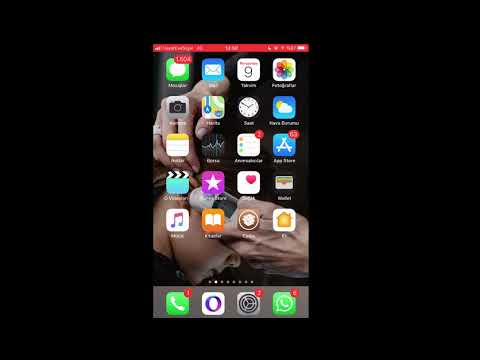Uyumsuz sürücüler indirdiyseniz, güncel olmayan sürücülere sahipseniz veya sürücüleriniz bir virüs, elektrik kesintisi veya başka bir bilgisayar sorunu nedeniyle zarar görmüşse, ses sürücüleri Windows XP'ye yüklenebilir. Ses sürücüleri, önemli Windows güncellemelerini indirerek, aygıt üreticisi tarafından size sağlanan diskten yazılım yüklenerek veya doğrudan üreticinin web sitesinden ses sürücülerini indirerek kurulabilir.
adımlar
Yöntem 1/3: Windows Güncellemelerini İndirin

Adım 1. Windows XP bilgisayarınızın masaüstünden "Başlat" menüsüne tıklayın

2. Adım. "Denetim Masası'na tıklayın

3. Adım. "Otomatik Güncellemeler'i seçin

Adım 4. "Otomatik" etiketli düğmeye tıklayın

Adım 5. Bilgisayarınızın Windows güncellemelerini indirmesini istediğiniz gün ve saati seçin
Windows güncellemelerini indirmek ve ses sorununuzu hemen çözmek için mümkün olan en kısa gün ve saati seçin

6. Adım. "Uygula'ya tıklayın
Güncellenmiş ses sürücüleri indirilebilir durumdaysa, Windows güncellemesi için seçtiğiniz gün ve saatte bilgisayarınıza otomatik olarak yüklenirler.
Yöntem 2/3: Üreticinin Diskinden Ses Sürücülerini Yükleme

Adım 1. Bilgisayarınızın yazılım sürücülerini içeren diski bilgisayarınızın disk tepsisine yerleştirin

Adım 2. Windows XP'de ses sürücülerini yeniden yüklemek için ekrandaki talimatları izleyin
Diski kullanarak ses sürücülerini kurma konusunda daha fazla yardıma ihtiyacınız varsa, bilgisayarınızın kılavuzuna bakın veya doğrudan üreticiyle iletişime geçin
Yöntem 3/3: Üreticiden Ses Sürücülerini İndirin

Adım 1. Bilgisayarınızın "Başlat" menüsüne tıklayın

2. Adım. "Çalıştır'a tıklayın

Adım 3. İletişim kutusuna "dxdiag" yazın

Adım 4. "Tamam

Adım 5. "Ses" etiketli sekmeye tıklayın

Adım 6. "Aygıtlar" başlıklı bölümün altındaki "Ad"ın yanında görüntülenen bilgisayarınızın ses kartının adını yazın

Adım 7. "Sürücüler" bölümünün altındaki "Sağlayıcı"nın yanında görüntülenen ses kartı üreticisinin adını yazın

8. Adım. "Çıkış'a tıklayın

Adım 9. Bilgisayarınızın İnternet tarayıcısını başlatın

Adım 10. Bilgisayarınızın ses cihazı üreticisinin web sitesine gidin

Adım 11. Ses kartınızın adını kullanarak indirebileceğiniz ses sürücüleri için üreticinin web sitesinde arama yapın
Ses sürücülerini kolayca görünmüyorlarsa bulmak için web sitesinin "Destek" bölümüne gidin

Adım 12. Ses sürücülerini kurmak için üreticinin web sitesinde sağlanan kurulum talimatlarını izleyin
Video - Bu hizmet kullanılarak YouTube ile bazı bilgiler paylaşılabilir

İpuçları
- Ek desteğe ihtiyacınız varsa, ses kartınızın üreticisiyle iletişim kurmak için bu makalenin Kaynaklar bölümünde size sağlanan "Microsoft Destek" web sitesini ziyaret edin. Çoğu durumda, üreticiyi doğrudan arama veya web sitesi bilgilerini alma seçeneğine sahip olacaksınız.
- Önemli, önerilen veya isteğe bağlı güncellemeleri kullanıma sunuldukça otomatik olarak yüklemek için Windows Güncellemeleri tercihlerinizi yapılandırın. Windows Güncellemeleri, gelecekteki bilgisayar sorunlarını önlemeye veya çözmeye yardımcı olabilecek yeni yazılımları ve diğer sistem özelliklerini otomatik olarak yükleyebilir.